SamsungからiPhone/Samsung/Androidにデータを転送する方法
現代のデジタル時代では、新しい携帯電話のモデルにアップグレードするのは普通のことですが、それでもワクワクします。たとえば、新しいSamsungやiPhoneに乗り換えるかもしれません。しかし、大きな課題が1つあります。 SamsungからSamsungにデータを転送する方法 または iPhone ですか? 必要なすべての種類のファイルをカバーしながら、データをすばやく転送する必要があります。このガイドでは、Samsung から iPhone または新しい Samsung デバイスにデータを転送する最適な方法を紹介します。
ページコンテンツ:
パート1:SamsungからSamsungにデータを転送する方法
Samsung Smart Switch は、Samsung がデータ転送用に開発した公式ツールです。これにより、ユーザーはワイヤレスまたは USB ケーブル経由でデータを移動できます。
1. Samsung Smart Switch による Samsung データ転送
スマートスイッチ経由でデータを転送する方法(ワイヤレス):
ステップ 1: 2 台の Samsung スマートフォンに Smart Switch アプリがインストールされていることを確認します。プリインストールされていない場合は、両方のデバイスで Google Play ストアからアプリをダウンロードできます。
ステップ 2: 両方のデバイスでスマートスイッチを開きます。USBケーブルまたはワイヤレスを選択して、Samsungデータをさまざまな方法で転送できます。 送信デバイス 選択して データを送る 古いSamsungデバイスで 受信デバイス 新しいデバイスで。
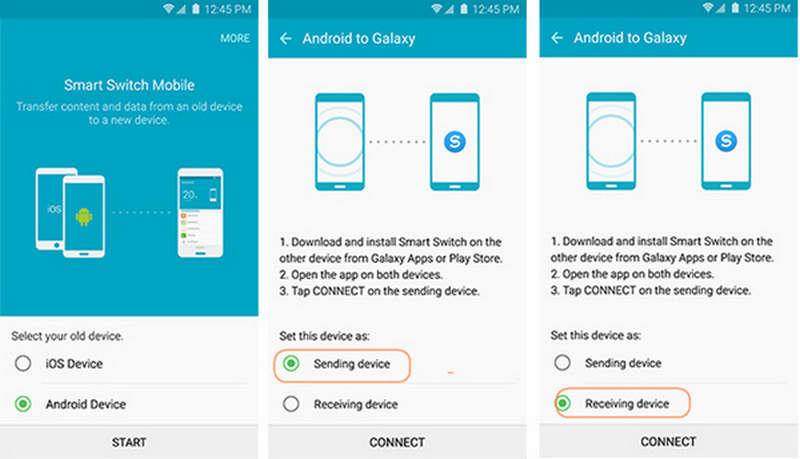
ステップ 3: 一度だけ生成されたコードが古いSamsungデバイスに表示されます。新しいSamsung電話でコードを入力して接続を確立してください。その後、Samsungデータ転送を開始できます。連絡先、メッセージ、写真、ビデオ、アプリなど、転送したいデータを選択します。次に、 送信 Samsung から Samsung にデータを転送するためのボタン。
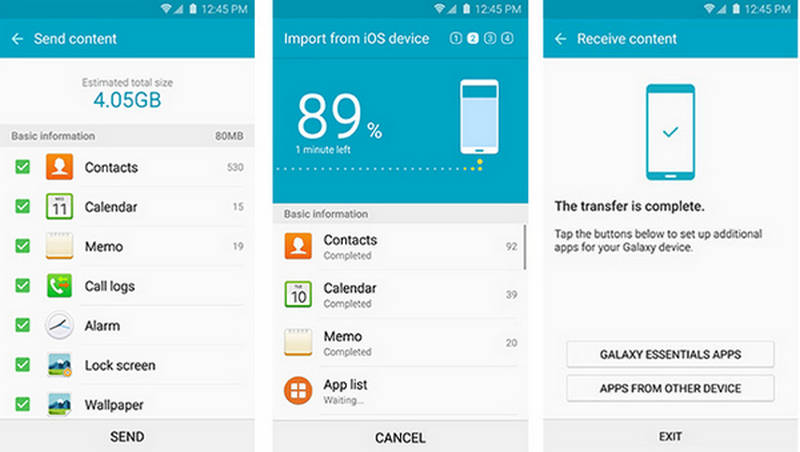
2. BluetoothでSamsungからSamsungにデータを転送する方法
Bluetooth は、現在では一般的に 2 つのデバイスを接続するために使用されますが、データの転送にも役立ちます。連絡先、写真、曲など、Samsung から Samsung にいくつかのファイルを転送したいだけの場合は、Bluetooth を使用してデータをすばやく転送できます。
ステップ 1: 両方のデバイスで Bluetooth または Nearby Share を有効にします。ファイル マネージャーまたはギャラリーでファイルを選択します。
ステップ 2: をタップ シェアする ボタンをクリックしてから Bluetooth または一部のデバイスでNearby Shareを使用して、Samsungデータ転送を開始します。新しいSamsungデバイスで転送リクエストを承認します。転送が完了するまで待ちます。
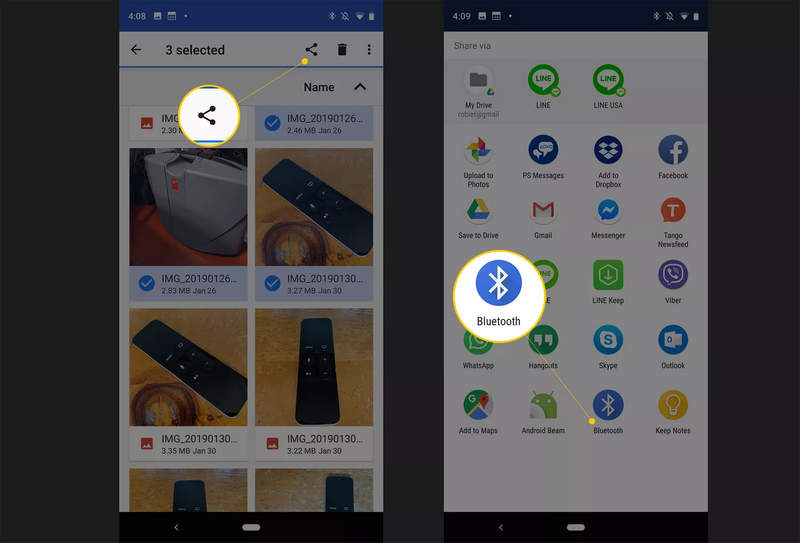
3. Googleアカウント同期を使用してSamsungからSamsungにデータを転送する方法
Google を使用して Samsung から Samsung にデータを転送してみませんか? Googleクラウドバックアップ 古い Samsung 携帯電話のバックアップ ファイルがあるので、新しい Samsung 携帯電話でデータを復元できます。これは、古い Samsung から新しい Samsung にデータを転送する便利な方法です。
ステップ 1: 新しいSamsungの携帯電話を開きます。すでにセットアップされている場合は、デバイスを工場出荷時の状態にリセットできます。次に、デバイスをセットアップする必要があります。Samsungの携帯電話を別のデバイスでセットアップするように求められたら、左下隅にある[手動でセットアップ]を選択してください。復元元としてGalaxyまたはAndroidデバイスを選択することもできます。 サムスンのバックアップ.
ステップ 2: 次に、バックアップを復元して Samsung から Samsung にデータを転送するためのバックアップ デバイスを選択する必要があります。
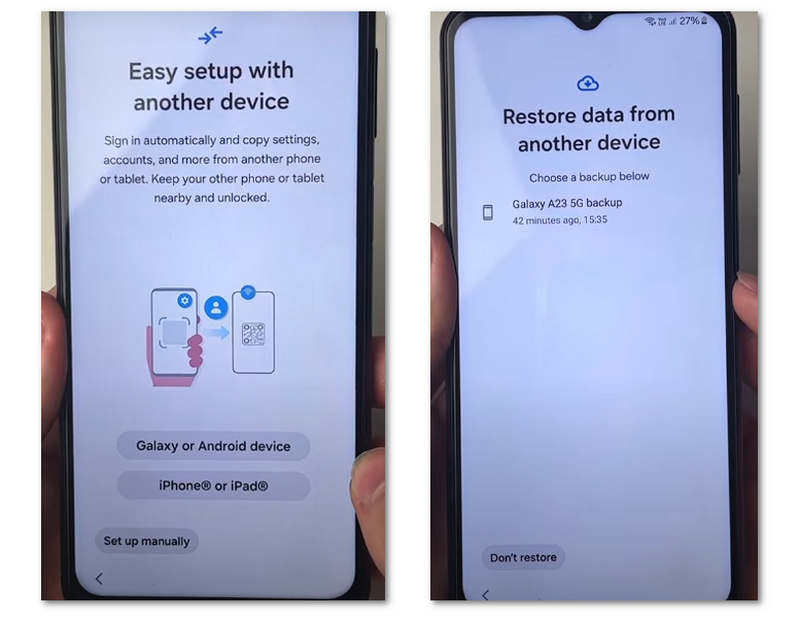
パート2:SamsungからiPhoneにデータを転送する方法
Samsung から iPhone にデータを転送するには、両方のデバイスが異なるエコシステムで動作するため、異なるアプローチが必要です。ただし、現在、Samsung から iPhone にデータを転送する強力な方法があります。Apple には、Android から iPhone にデータを転送する機能が組み込まれています。Samsung から iPhone にデータを転送するより強力で便利な方法もあります。
1. SamsungからiPhoneにデータを転送する最良の方法
Samsung から iPhone にデータを転送する場合、必要な特定のファイルを転送するか、ワンクリックですべてを転送する必要があります。 Apeaksoft MobieTrans これを行うには、これが最善の方法です。このプログラムを使用すると、ビデオ、連絡先、写真、アプリのデータを Samsung から iPhone に、または iPhone から Samsung にすばやく転送できます。必要な特定のファイルを選択することも、すべてを新しいデバイスに転送することもできます。
SamsungからiPhoneにすべてを転送
- Samsung と iPhone を PC に接続してデータを転送します。
- Samsung または iPhone 上のファイルを簡単に PC にバックアップします。
- SamsungからiPhoneに転送する特定のファイルを選択する
- あらゆる種類のファイルを携帯電話から携帯電話に転送します。
安全なダウンロード

MobieTransでSamsungからiPhoneにデータを転送する方法
ステップ 1: ダウンロードしてインストール Apeaksoft MobieTrans Windows PC にインストールして起動します。Samsung と iPhone を PC に接続します。
ステップ 2: 左側で写真、音楽、ビデオ、または連絡先を選択して、転送する特定のファイルを選択できます。
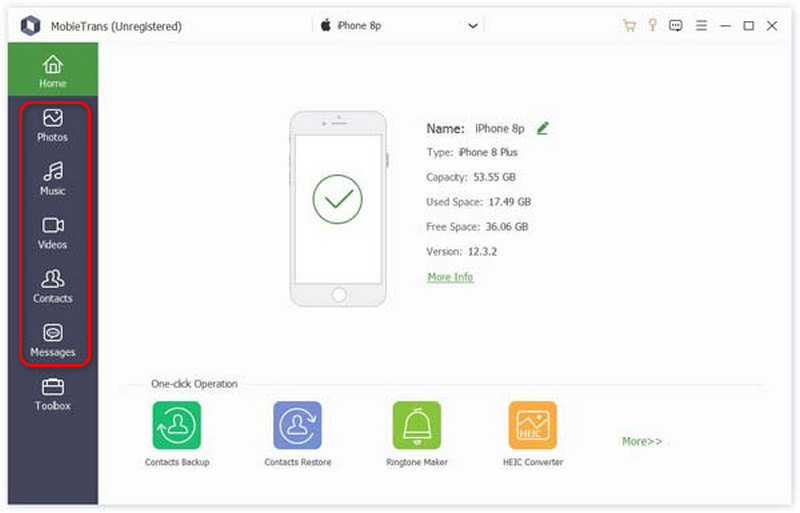
ステップ 3: 必要なファイルを選択したら、ターゲットデバイスをクリックして、Samsung から iPhone にデータを簡単に転送できます。
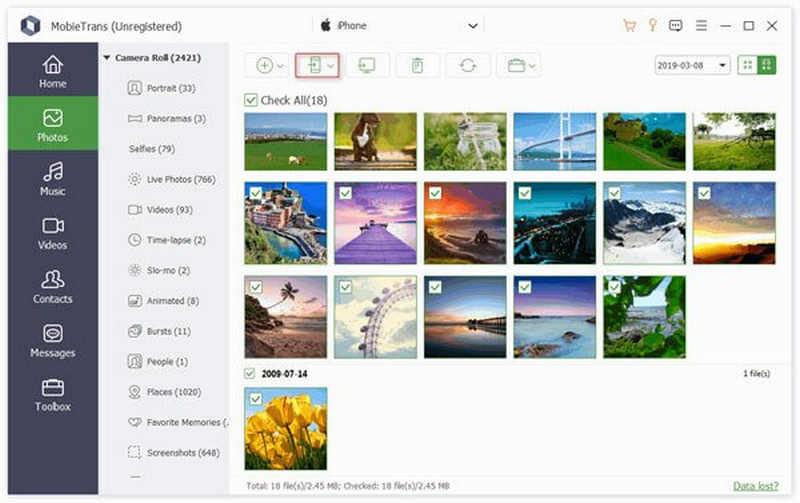
2. iOSへの移動によるSamsungデータ転送
Apple の「iOS に移動」機能は、Android ユーザーが Android デバイスから iPhone にデータをシームレスに転送できるように設計されています。そのため、「iOS に移動」を使用して Samsung から iPhone にデータを直接転送してみませんか? ただし、この機能は新しい iPhone をセットアップした場合にのみ使用できます。すでにセットアップされている場合は、iPhone を工場出荷時の状態にリセットできる可能性があります。
Move to iOS 経由で Samsung から iPhone にデータを転送する方法
ステップ 1: Wi-Fi がオンになっていることを確認し、iPhone と Samsung デバイスを電源に接続してください。
ステップ 2: iPhoneのセットアッププロセス中に、 Androidから それになると アプリとデータを転送する を選択して、後処理画面に進みます。
ステップ 3: 次に、iPhone にワンタイム コードが表示されるので、Samsung でそのコードを入力する必要があります。Samsung で、Samsung から iPhone に転送するコンテンツを選択できます。その後は、プロセスが完了するまで待つだけです。
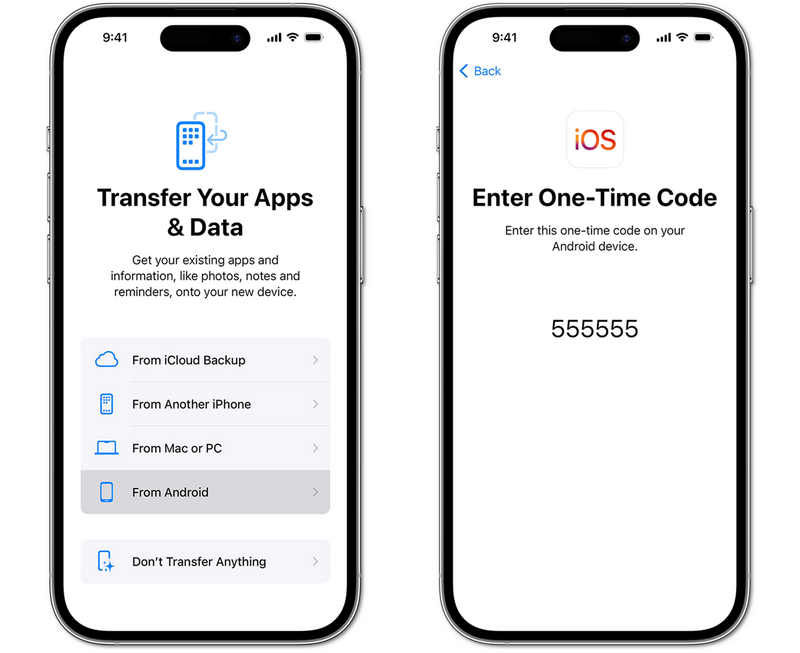
パート3:SamsungからiPhoneにデータを転送する方法
iPhone から Samsung にデータを転送したい場合、Samsung Smart Switch はそれを実現するのに十分な機能を備えています。Samsung の電話の Smart Switch で iCloud アカウントにログインできます。その後、iPhone から Samsung にデータを簡単に転送できます。
ステップ 1: SamsungのスマートフォンでSmart Switchを開きます。次に、 データを受信する 必要な権限に同意した後、 iPhone / iPad.
ステップ 2: 選んでいいですよ iCloudにワイヤレス接続する iPhoneからSamsungにワイヤレスでデータを転送するには、Smart SwitchでiCloudアカウントにログインする必要があります。
ステップ 3: 最後に、希望のファイルを選択して、 インポート iPhone から Samsung に転送するためのボタン。

まとめ
適切なツールを使用すれば、SamsungからSamsungへ、またはSamsungからiPhoneへデータを転送するのは簡単です。Samsung Smart SwitchはSamsungからSamsungへの転送に適したオプションであり、Move to iOSはiPhoneへのシームレスな移行を提供します。 SamsungからiPhoneにデータを転送する方法 iPhoneの設定をしなくても、見逃さないでください Apeaksoft MobieTransSamsung から iPhone に転送したいファイルを素早く選択できます。2 台の iOS デバイス間または 2 台の Android デバイス間でデータを転送することもできます。
関連記事
Samsung Galaxyを再起動して、フリーズした電話を高速化または修正する方法は? このページでは、Samsung Galaxy S/Note シリーズ デバイスなどの再起動とハード リブートの完全なガイドを示します。
このガイドでは、iPhoneからSamsung、HTC、Moto、Sony、Google、Huawei、XiaomiなどのAndroidデバイスに連絡先を転送する方法について説明します。
この記事では、Samsung Galaxy電話からMacに写真を転送する方法を説明します。 あなたはここからMacにAndroidの写真を送るための3簡単な方法を学ぶことができます。
ソフトリセットとハードリセットとは? Samsungタブをリセットするには? Samsungデバイスをリセットするための3つの最良のソリューションを提供しました.

